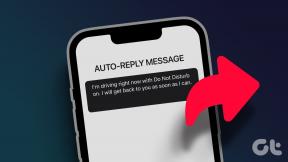Kuidas teisaldada faile Androidi sisemälust SD-kaardile
Miscellanea / / November 28, 2021
Kõigil Android-nutitelefonidel on piiratud sisemine mälumaht, mis aja jooksul täitub. Kui kasutate nutitelefoni üle paari aasta, on tõenäoline, et teil on juba ebapiisava salvestusruumiga probleeme. Seda seetõttu, et aja jooksul suureneb rakenduste suurus ja nendega seotud andmete jaoks vajalik ruum märkimisväärselt. Vanal nutitelefonil on raske uute rakenduste ja mängude salvestusnõuetega sammu pidada. Lisaks sellele võtavad palju ruumi ka isiklikud meediumifailid, nagu fotod ja videod. Seega tahame teile pakkuda lahendust kuidas faile Androidi sisemälust üle kanda SD-kaardile.

Nagu eespool öeldud, võib sisemälu ebapiisav salvestusruum põhjustada palju probleeme. See võib muuta teie seadme aeglaseks ja hilinevaks; rakendused ei pruugi laadida või kokku jooksta jne. Samuti, kui teil pole piisavalt sisemälu, ei installi te uusi rakendusi. Seetõttu on väga oluline failide ülekandmine sisemälust kuhugi mujale. Nüüd võimaldab enamik Android-nutitelefone kasutajatel oma salvestusmahtu välise mälukaardi või SD-kaardi abil suurendada. Seal on spetsiaalne SD-kaardi pesa, kuhu saate sisemälus ruumi vabastamiseks sisestada mälukaardi ja osa andmeid üle kanda. Selles artiklis käsitleme seda üksikasjalikult ja aitame teil sisemälust erinevat tüüpi faile SD-kaardile üle kanda.
Sisu
- Kuidas teisaldada faile Androidi sisemälust SD-kaardile
- Punktid, mida enne ülekandmist meeles pidada
- Teisaldage fotod sisemälust SD-kaardile
- Muutke kaamerarakenduse vaikesalvestuskohta
- Teisaldage dokumendid ja failid Androidi sisemälust SD-kaardile
- Teisaldage rakendused Androidi sisemälust SD-kaardile
Kuidas teisaldada faile Androidi sisemälust SD-kaardile
Punktid, mida enne ülekandmist meeles pidada
Nagu varem mainitud, on SD-kaardid odav lahendus ebapiisava salvestusruumi probleemi lahendamiseks. Kõigil nutitelefonidel pole aga seda ette nähtud. Peate veenduma, et teie kasutataval mobiiltelefonil on laiendatav mälu ja see võimaldab teil sisestada välist mälukaarti. Kui ei, siis pole SD-kaardi ostmisel mõtet ja peate kasutama muid alternatiive, näiteks pilvesalvestust.
Teine asi, mida tuleb arvestada, on teie seadme toetatava SD-kaardi maksimaalne maht. Turult leiate hõlpsalt kuni 1 TB salvestusruumiga micro SD-kaarte. Siiski pole vahet, kui teie seade seda ei toeta. Enne välise mälukaardi ostmist veenduge, et see on määratud laiendatava mälumahu piires.
Teisaldage fotod sisemälust SD-kaardile
Teie fotod ja videod hõivavad suure osa teie sisemälust. Seetõttu on parim viis ruumi vabastamiseks teisaldada fotod sisemälust SD-kaardile. Õppimiseks järgige alltoodud samme.
1. Esimene asi, mida peate tegema, on avada Failihaldur rakendus teie seadmes.
2. Kui teil seda pole, saate selle alla laadida Google'i failid Play poest.
3. Nüüd puudutage nuppu Sisemine salvestusruum valik.

4. Siit otsige üles DCIM kaust ja avage see.

5. Nüüd puudutage ja hoidke all Kaamera kaust, ja see valitakse välja.
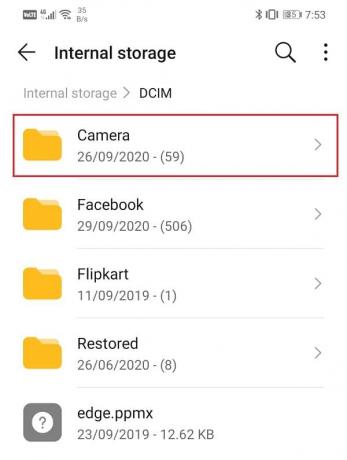
6. Pärast seda puudutage nuppu Liiguta suvand ekraani allservas ja seejärel valige teine asukoht valik.

7. Nüüd saate sirvida oma SD-kaardile, valida olemasoleva kausta või luua uus kaust ja valitud kaust kantakse sinna.

8. Samamoodi leiate ka a Piltide kaust aastal Sisemine salvestusruum mis sisaldab muid teie seadmesse alla laaditud pilte.
9. Soovi korral saate need üle kanda SD-kaart täpselt nagu sa tegid Kaamera kaust.
10. Samas mõned pildid, nt. kaameraga jäädvustatud pilte saab määrata otse teistele SD-kaardile salvestamiseks nagu ekraanipildid salvestatakse alati sisemällu ja peate need nüüd käsitsi üle kandma ja siis. Lugege “Kuidas salvestada fotosid Android-telefonis SD-kaardile“ kuidas seda sammu teha.
Muutke kaamerarakenduse vaikesalvestuskohta
Selle asemel, et oma fotosid rakendusest käsitsi teisaldada Failihaldur, saate määrata oma kaamerarakenduse jaoks vaikesalvestuskoha SD-kaardiks. Nii salvestatakse kõik nüüdsest tehtud pildid otse SD-kaardile. Paljude Androidi nutitelefonide kaubamärkide sisseehitatud kaamerarakendus seda aga teha ei võimalda. Peate veenduma, et teie rakendus Kaamera võimaldab teil valida, kuhu soovite oma pilte salvestada. Kui ei, siis saate Play poest alati alla laadida mõne muu kaamerarakenduse. Allpool on üksikasjalik juhend rakenduse Kaamera vaikesalvestuskoha muutmiseks.
1. Esiteks avage Kaamera rakendus oma seadmes ja puudutage nuppu Seaded valik.

2. Siit leiate a Ladustamiskoht valikut ja puudutage seda. Kui sellist valikut pole, peate Play poest alla laadima mõne muu kaamera rakenduse, nagu varem mainitud.

3. Nüüd, Salvestuskoha seaded, valige oma SD-kaart vaikesalvestuskoht. Sõltuvalt teie originaalseadmete tootjast võib see olla märgistatud kui Väline salvestusruum või mälukaart.

4. See on kõik; kõik on valmis. Kõik pildid, millel nüüd klõpsate, salvestatakse teie SD-kaardile.
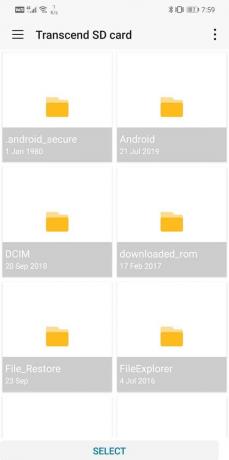
Teisaldage dokumendid ja failid Androidi sisemälust SD-kaardile
Kui olete töötav professionaal, peab teil olema mobiiltelefonis palju dokumente. Nende hulka kuuluvad Wordi failid, pdf-id, arvutustabelid jne. Kuigi eraldiseisvalt ei ole need failid nii suured, võivad need suurel hulgal kokku kogutuna võtta palju ruumi. Parim osa on see, et neid saab hõlpsasti SD-kaardile üle kanda. See ei mõjuta faile ega muuda nende loetavust ega juurdepääsetavust ning takistab sisemälu risustamist. Järgige alltoodud samme, et näha, kuidas.
1. Esiteks avage Failihalduri rakendus teie seadmes.
2. Nüüd puudutage nuppu Dokumendid valikut, näete kõigi seadmesse salvestatud erinevate dokumentide loendit.

3. Puudutage ja hoidke mõnda neist, et see valida.
4. Pärast seda puudutage valikut ikooni ekraani paremas ülanurgas. Mõne seadme puhul peate selle valiku saamiseks võib-olla puudutama kolme punktiga menüüd.
5. Kui need kõik on valitud, puudutage nuppu Liikumisnupp ekraani allservas.

6. Nüüd sirvige oma SD-kaart ja looge uus kaust pealkirjaga "Dokumendid" ja seejärel puudutage nuppu Liikumisnupp korra veel.
7. Teie failid kantakse nüüd sisemälust üle SD-kaardile.
Teisaldage rakendused Androidi sisemälust SD-kaardile
Kui teie seade kasutab vanemat Androidi operatsioonisüsteemi, saate valida rakenduste ülekandmise SD-kaardile. Kuid ainult mõned rakendused ühilduvad sisemälu asemel SD-kaardiga. Saate süsteemirakenduse SD-kaardile üle kanda. Loomulikult peaks teie Android-seade vahetuse tegemiseks esmalt toetama ka välist mälukaarti. Järgige alltoodud samme, et õppida, kuidas rakendusi SD-kaardile teisaldada.
1. Esiteks avage Seaded teie seadmes.
2. Nüüd puudutage nuppu Rakendused valik.
3. Võimalusel sorteerige rakendused nende suuruse järgi, et saaksite esmalt SD-kaardile saata suured rakendused ja vabastada palju ruumi.
4. Avage rakenduste loendist mis tahes rakendus ja vaadake, kas see on sobiv "Teisalda SD-kaardile" on saadaval või mitte. Kui jah, siis puuduta vastavat nuppu ja see rakendus ja selle andmed kantakse SD-kaardile.
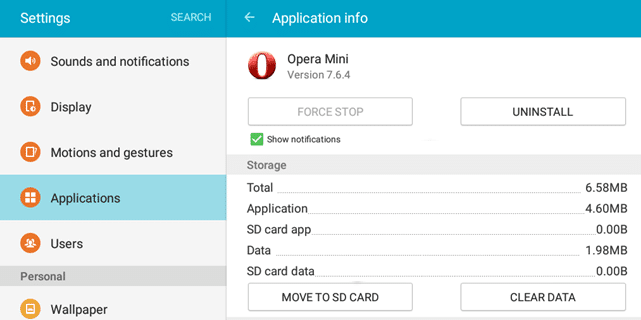
Nüüd, kui kasutate operatsioonisüsteemi Android 6.0 või uuemat, ei saa te rakendusi SD-kaardile üle kanda. Selle asemel peate teisendama oma SD-kaardi sisemällu. Android 6.0 ja uuemad versioonid võimaldavad teil välist mälukaarti vormindada nii, et seda käsitletaks sisemälu osana. See võimaldab teil salvestusmahtu oluliselt suurendada. Sellele lisatud mäluruumile saate installida rakendusi. Sellel meetodil on aga mõned varjuküljed. Äsja lisatud mälu on aeglasem kui algne sisemälu ja kui olete SD-kaardi vormindanud, ei pääse te sellele juurde ühestki teisest seadmest. Kui see teile sobib, järgige alltoodud samme, et teisendada SD-kaart sisemälulaiendiks.
1. Esimene asi, mida peate tegema, on sisestage oma SD-kaart ja seejärel puudutage nuppu Seadistamine valik.
2. Valige valikute loendist "Kasuta sisemäluna" valik.
3. Selle tulemusel vormindatakse SD-kaart ja kogu selle olemasolev sisu kustutatakse.
4. Kui teisendus on lõpule viidud, antakse teile valikud, kas teisaldada failid kohe või hiljem.
5. See on kõik, nüüd on hea minna. Teie sisemällu on nüüd rohkem mahtu rakenduste, mängude ja meediumifailide salvestamiseks.
6. Saate oma SD-kaardi igal ajal ümber seadistada, et sellest saaks välismälu. Selleks avage Seaded ja minna Salvestusruum ja USB.
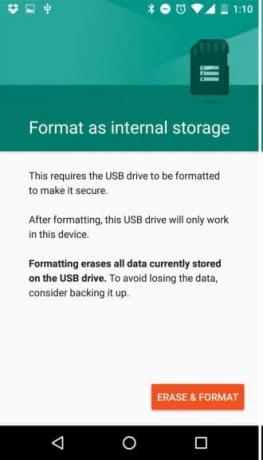
7. Siin puudutage nuppu kaardi nimi ja avage see Seaded.
8. Pärast seda valige "Kasuta kaasaskantava mäluna" valik.
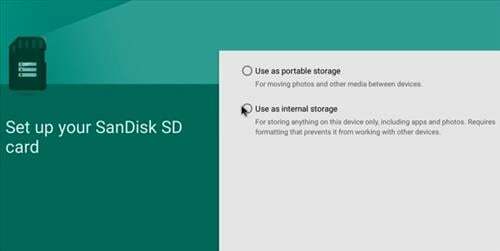
Soovitatav:
- Kuidas leida Androidis Wi-Fi parooli?
- 5 viisi, kuidas parandada oma Android-telefoni, mis ei lülitu SISSE
- Kuidas kiirendada aeglast Android-telefoni?
Loodame, et see teave oli teile kasulik ja suutsite seda teha failide ülekandmine Androidi sisemälust SD-kaardile. Laiendatava SD-kaardi pesaga Android-nutitelefonid säästavad kasutajaid ebapiisava salvestusruumiga seotud probleemide eest. Mikro-SD-kaardi lisamine ja osade failide ülekandmine sisemälust SD-kaardile on nutikas viis sisemälu tühjenemise vältimiseks. Seda saate hõlpsalt teha oma failihalduri rakendusega ja järgides selles artiklis mainitud samme.
Kui teil pole aga võimalust välist mälukaarti lisada, võite alati kasutada oma andmete pilvevarundamist. Rakendused ja teenused nagu Google Drive ja Google Photos pakkuda odavaid viise sisemälu koormuse vähendamiseks. Samuti saate mõned failid USB-kaabli abil arvutisse üle kanda, kui te ei soovi andmeid üles laadida, ja seejärel uuesti alla laadida.